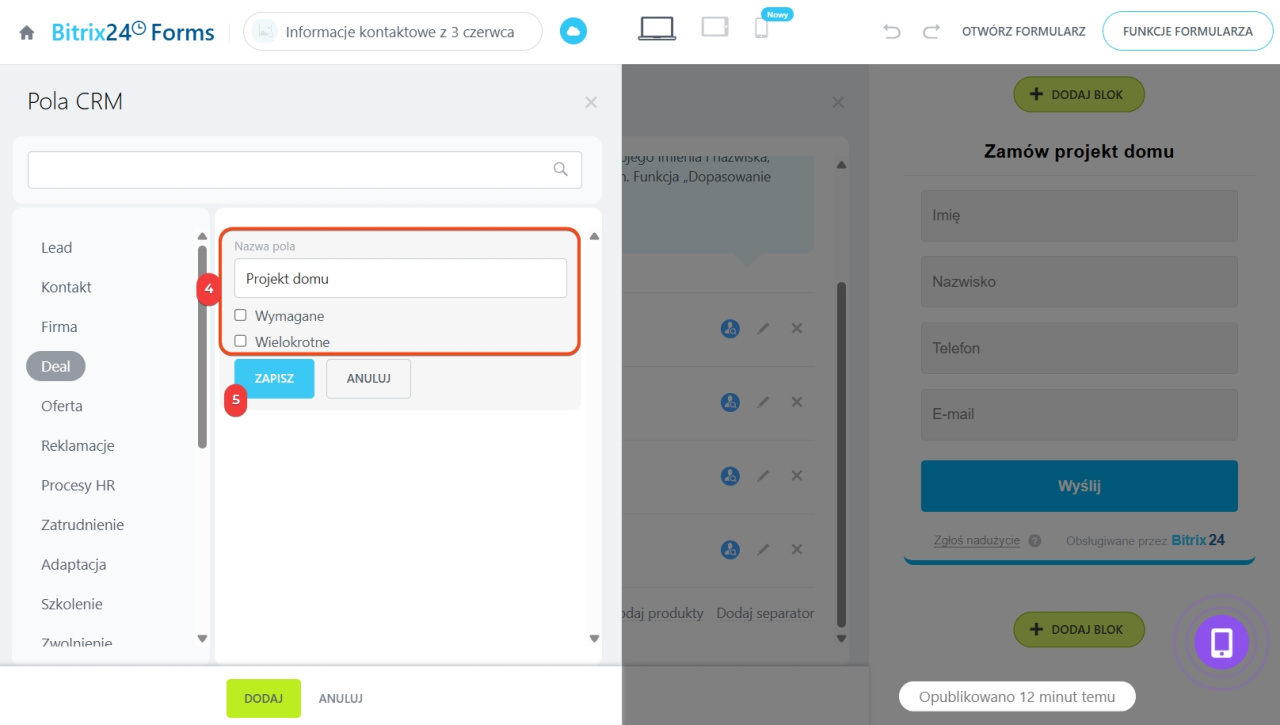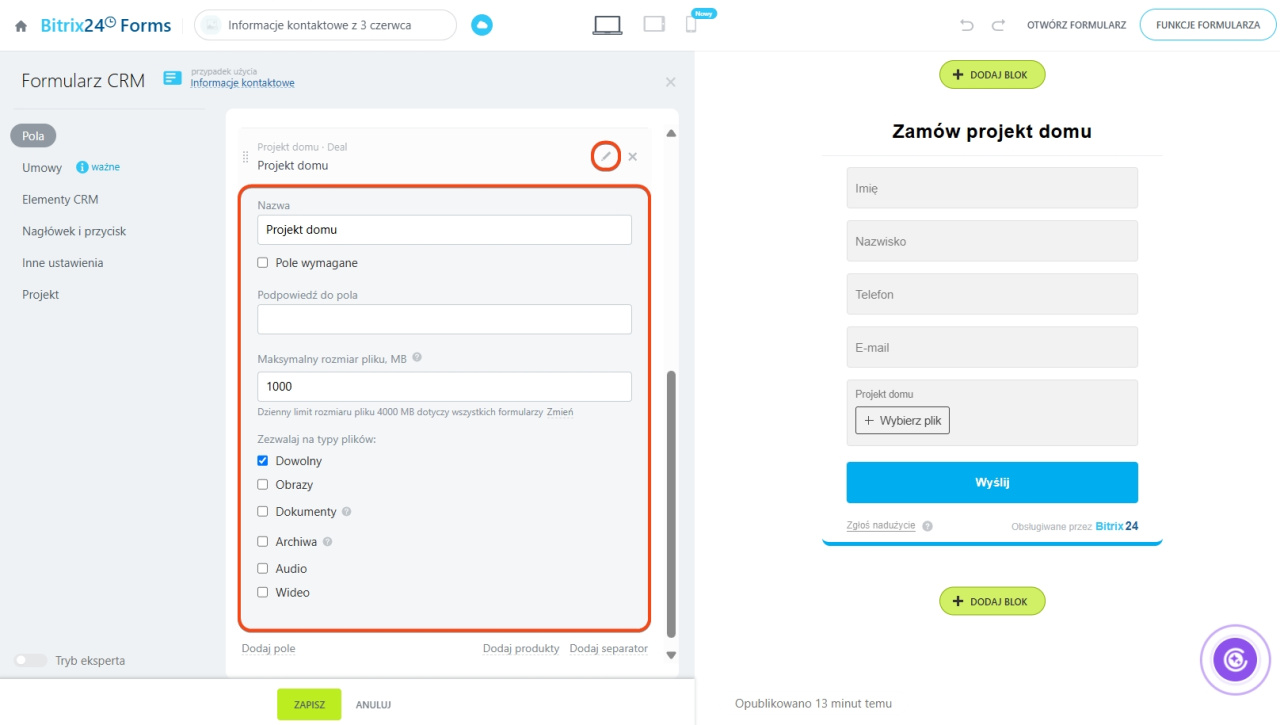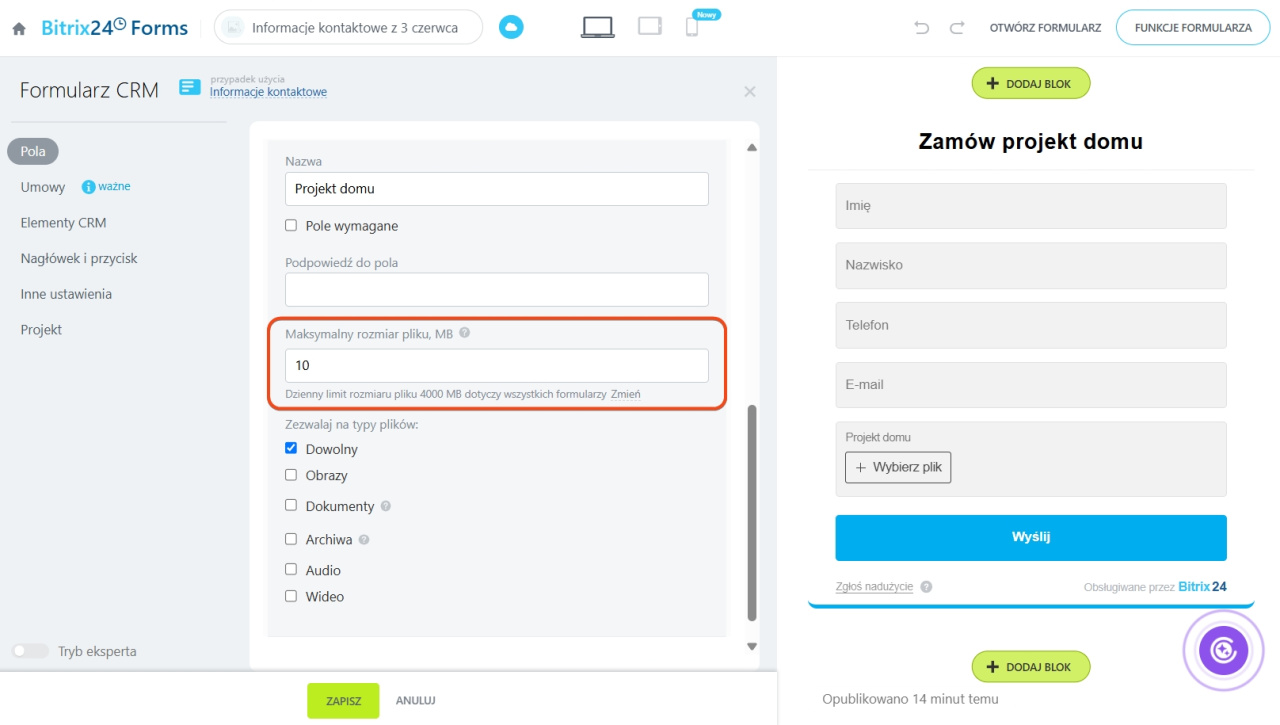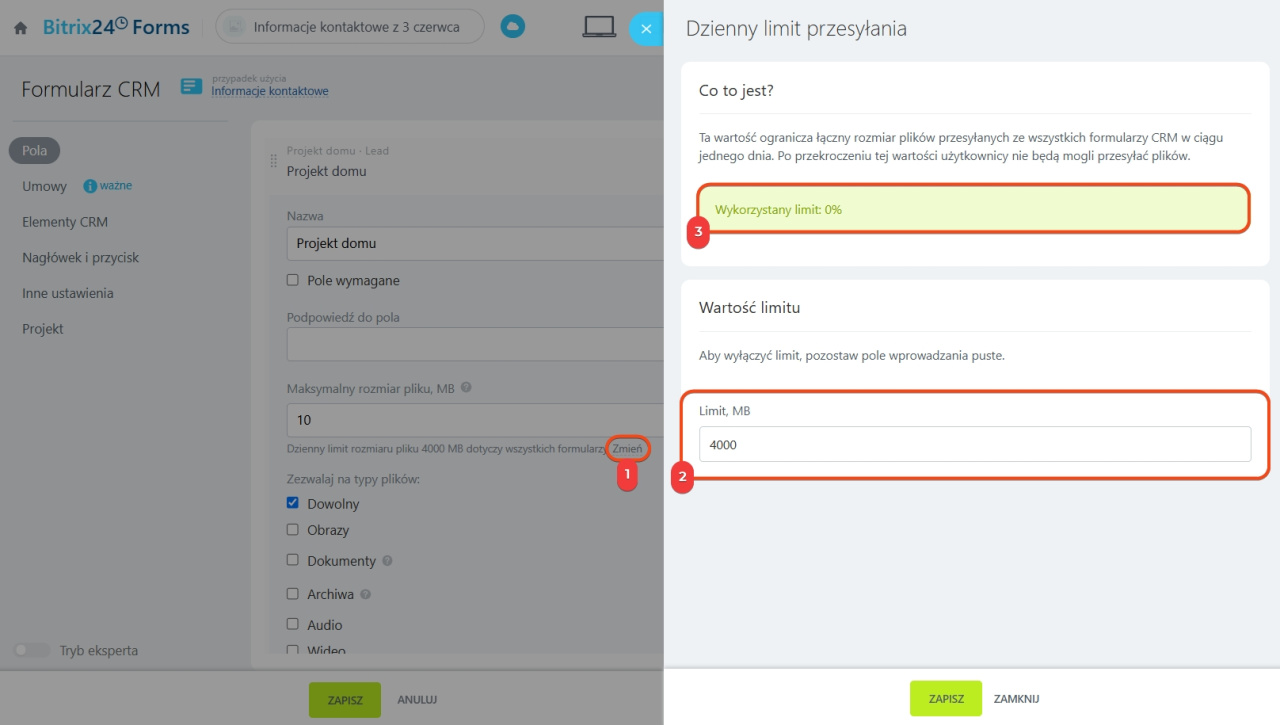W formularzach kontaktowych CRM Bitrix24 można dodać pola do przesyłania plików. Klienci będą mogli załączać obrazy, dokumenty, archiwa i inne pliki — wszystkie dane zostaną automatycznie zapisane w CRM.
Plany taryfowe
W artykule wyjaśniamy, jak:
Przejdź do sekcji CRM > Sprzedaże > Kanały sprzedaży > Formularze CRM i wybierz odpowiedni formularz.
Dodaj pole do przesyłania plików
W formularzu CRM można dodać jedno lub kilka pól do przesyłania plików.
1-2. Otwórz zakładkę Pola i kliknij Dodaj pole.
3-4. Wybierz element CRM i zaznacz odpowiednie pola typu Plik.
5. Kliknij Dodaj.
Jeśli w CRM nie ma odpowiedniego pola, możesz je utworzyć.
1-3. Wybierz, w którym elemencie CRM chcesz utworzyć pole, i kliknij Utwórz pole > Plik.
4. Podaj nazwę pola i jego parametry: wymagane, wielokrotne.
5. Zapisz zmiany.
Po utworzeniu pola niestandardowego zostanie ono automatycznie dodane do listy pól elementu CRM.
Pola niestandardowe w CRM
Kliknij ikonę ołówka, aby edytować pole:
- zmienić nazwę widoczną dla klienta w formularzu,
- zaznaczyć jako wielokrotne, aby można było dodać kilka plików,
- ustawić jako wymagane do wypełnienia,
- dodać podpowiedź,
- ograniczyć całkowity rozmiar plików w polu i ustawić dzienny limit,
- zezwolić na określone typy plików: obrazy, dokumenty, archiwa, audio, wideo lub dowolne.
Ogranicz rozmiar plików
Aby zoptymalizować przestrzeń w chmurze, zmniejsz rozmiar przesyłanych plików. W tym celu dostosuj ustawienia pola w formularzu CRM, ograniczając maksymalny rozmiar pliku.
Limit dla pola. Domyślnie maksymalny rozmiar plików w każdym polu wynosi 1000 MB, ale można go zmienić. Jeśli klient spróbuje przesłać plik większy niż dozwolony, nie będzie mógł tego zrobić i zobaczy ostrzeżenie.
Dzienny limit. Ustaw całkowity rozmiar plików, które można przesłać przez wszystkie formularze CRM w ciągu doby.
1-2. Kliknij Zmień obok pola Maksymalny rozmiar plików i ustaw ograniczenie.
3. Sprawdź pozostały limit w sekcji Co tp jest. Jeśli limit zostanie wyczerpany, klienci tymczasowo nie będą mogli przesyłać plików. Dzienny limit można zmienić w dowolnym momencie.
W skrócie
- W formularzu CRM można dodać pola typu Plik. Klienci będą mogli załączać obrazy, dokumenty, archiwa i inne pliki.
- Po wypełnieniu formularza przez klienta dane zostaną automatycznie zapisane w elemencie CRM.
- W ustawieniach formularza CRM można wybrać pole z elementu CRM lub utworzyć nowe.
- Aby utworzyć pole, w ustawieniach formularza przejdź do sekcji Pola > Dodaj pole > Utwórz pole > Plik. Podaj parametry i kliknij Zapisz.
- W polach wielokrotnych można załączać kilka plików.
- Pliki otrzymane przez formularze zajmują miejsce w chmurze. Aby jej nie przeciążać, ustaw limity dla każdego pola oraz dzienny limit — maksymalny rozmiar plików, które można przesłać przez wszystkie formularze CRM w ciągu doby.
- Jeśli limit zostanie wyczerpany, klienci tymczasowo nie będą mogli przesyłać plików w formularzach CRM. Ograniczenia można zmienić w dowolnym momencie.